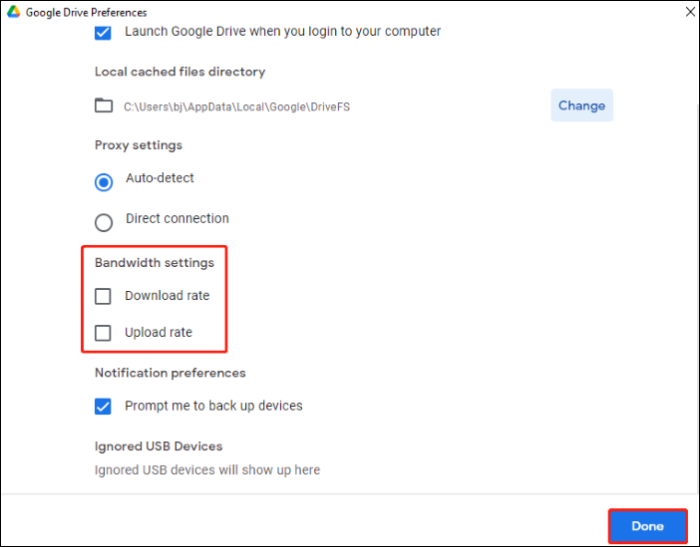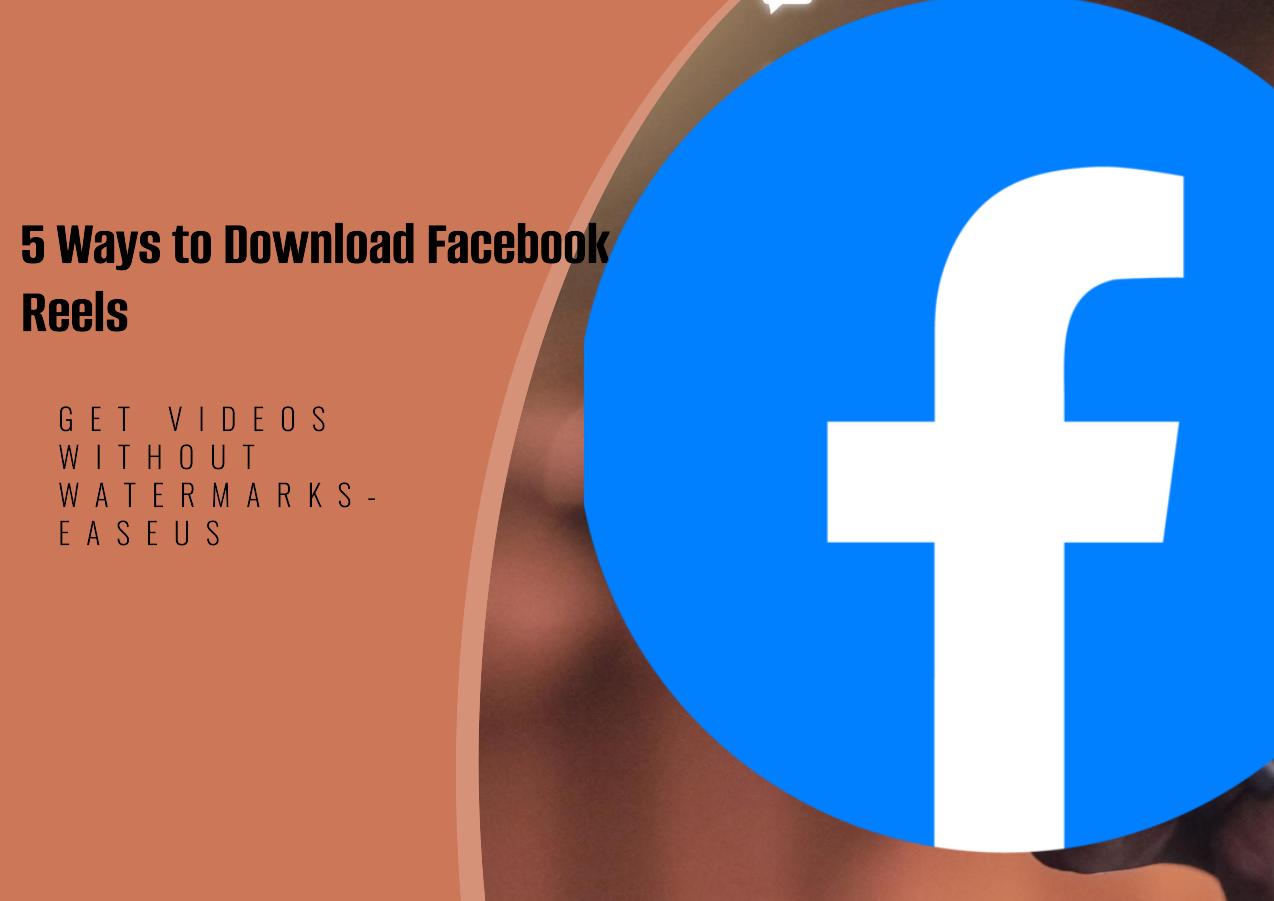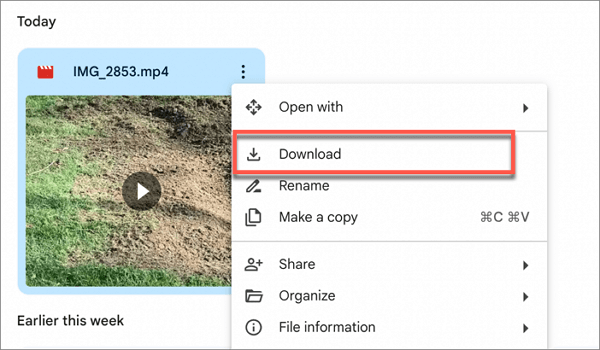文章內容
閱讀本文後,您會了解如何將Facebook影片下載到電腦的三種方法。另外,還附有將fb影片儲存到移動裝置的提示。
Facebook是世界上最大的社交網站,也是使用最廣泛的在線社交媒體之一。您可以隨意在網絡上PO貼文、照片、短片等。隨著富媒體的發展,越來越多的用戶將影片用於交流、娛樂、教育或其他目的。因此,您可能需要將臉書影片下載到電腦使用。
fb影片如何下載
如何將Facebook影片下載到電腦呢?大家都知道Facebook上沒有「下載」按鈕可以下載fb影片。幸運的是,有一些小技巧可以將Facebook影片下下來儲存到電腦。一般有三種方式從Facebook下載影片,包括使用專業的Facebook影片下載軟體、線上影片下載程式或瀏覽器擴展功能。
4種方式將臉書影片下載到電腦
儘管四種方法都是通過FB影片網址下載影片,但每種方法的準備工作和方式不同。其中兩個需要您下載影片下載軟體或擴充功能,而有一個是線上影片下載程式,但會有廣告或其他雜七雜八干擾。最後一個使用起來比較複雜。選擇您最喜歡的一款影片下載工具,在短短幾分鐘內把Facebook影片下到電腦。
方法 1. 使用Facebook影片下載軟體將影片從Facebook下載到電腦
保證:無廣告,無插件
EaseUS Video Downloader是與Windows相兼容的多功能影片下載軟體。有了它,無論是Facebook、Twitter、YouTube、Vimeo等網站上的影片都將輕鬆下載到您的電腦。它支援各種畫質的影片,包括8K/4K/FHD/HD以及批量下載影片。除了影片下載,它還能夠:
- 通過網址下載線上音樂
- 直接將YouTube影片下載並轉為MP3
- 將本機影片轉MP3
如果您經常需要下載線上影片或音樂,Facebook影片下載軟體能滿足您的所有需求。
與下載YouTube影片不一樣,您可以直接從地址欄複製影片網址,單擊「顯示影片網址」才能看到FB影片URL。以下是步驟說明:
步驟 1.前往Facebook並使用您的帳戶登錄。
步驟 2.找到並右鍵單擊要下載的Facebook影片,然後單擊「顯示影片網址」。
步驟 3. 複製網址。
現在,您只需三步即可將影片下載到電腦。
fb影片如何下載到電腦:
步驟1. 啟動EaseUS Video Downloader,到「下載器」並點擊「新增網址」。

步驟2. 在視窗中貼上Facebook影片網址,然後點擊「確定」。

步驟3. 選擇想要的格式和品質,點擊「下載」開始下載Facebook影片到電腦。

步驟4. 影片下載完畢後,點擊「開啟」確認Facebook影片。

免責聲明:本文教學提供之資訊僅供個人合理使用。EaseUS與Facebook沒有任何合作或聯繫,也不會准許任何侵犯版權的行為。您需自行承擔使用下載資訊的風險。
*如果您有視訊錄影、遊戲錄影、螢幕錄音或線上課程錄影等電腦錄製需求,推薦簡單好用的螢幕錄影軟體:
方法 2. 使用線上工具將影片從Facebook下載到電腦
不想下載和安裝任何影片下載軟體?如果是這樣,使用線上影片下載程式將網路影片下載到電腦更適合您。或者,您可以通過瀏覽器(如 Google Chrome)擴充功能而無需下載任何軟體應用程式。網上有許多線上影片下載工具,您在使用這些工具時經常會遇到問題。例如,您可能會被導向到另一個購物網站或被不斷彈出的廣告干擾等等。
經過一輪搜索和試用後,我們推薦您使用 Getfvid,這是可在線下載Facebook影片下載器。它不會將您引導到另一個網站或展示大量廣告。
按照以下步驟將影片從Facebook轉存到電腦。
步驟 1. 找到下載的影片。
步驟 2. 右鍵單擊影片並選擇「複製當前時間的影片網址」。
步驟 3. 前往getfvid.com。
步驟 4. 貼上網址到框裡,然後單擊「下載」按鈕。
步驟 5. 選擇您下載的品質。
步驟 6. 最後,選擇一個選項將Facebook影片下載下來儲存到電腦。
步驟 7. 然後,影片會儲存在您預設的位置。

方法 3. 使用瀏覽器擴充功能將Facebook影片下載到電腦
就像下載YouTube影片到筆記型電腦一樣,您也可以使用瀏覽器擴充功能將Facebook影片下載並儲存在電腦。通過將影片下載擴充程式加入瀏覽器,當您在Facebook瀏覽遇到影片時,影片上會出現一個「下載」按鈕。
與線上影片下載服務類似,瀏覽器裡有很多相關的擴充程式。上面介紹的GetFvid還為您提供Facebook 影片下載擴充。但在這裡我要推荐一個非常方便的工具,叫做Facebook Video Downloader。
以下是將影片從Facebook儲存到電腦的工作原理:
步驟 1. 在谷歌搜索Facebook Video Downloader,點擊搜索結果進入Chrome Web Store。
步驟 2. 將擴充程式下載並安裝到您的瀏覽器並重新啟動它。
步驟 3. 在Facebook 裡找到並播放您要下載的影片。
步驟 4. 將滑鼠鼠標懸停在影片上,您會看到「下載」按鈕。單擊它將Facebook影片儲存到電腦。
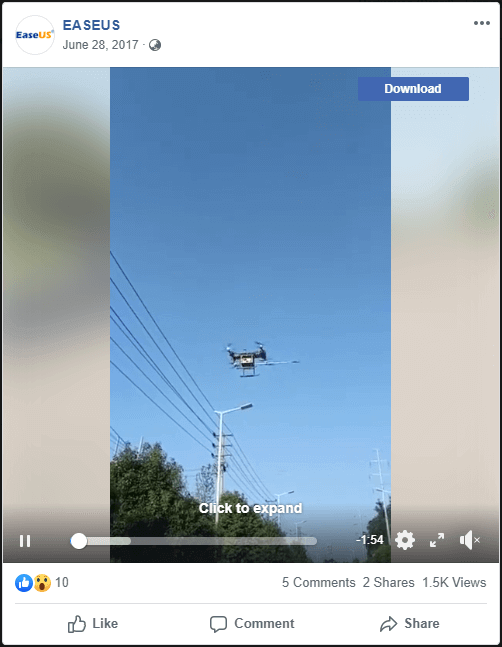
影片將以原始格式和畫質儲存,您沒有其他選項可選。
方法 4. 如何將FB影片直接下載到電腦
通過以下步驟,您可以直接將直播影片儲存到電腦,而無需通過任何應用程式或服務。但請注意,這些步驟會因您使用的瀏覽器而有差異。這裡我們以Chrome為例。
步驟 1. 找到包含下載影片的PO文。
步驟 2. 右鍵單擊影片並選擇「複製當前時間的影片網址」。
步驟 3. 將網址貼上到瀏覽器地址欄中。
步驟 4. 更改「www.」為「m.」並按Enter鍵。
步驟 5. 當您進入影片界面時,播放它。
步驟 6. 右鍵單擊它並選擇「開發者控制台」。
步驟 7. 使用開發者控制台左上角的圖標檢查影片元素。
步驟 8. 將框中顯示的影片網址複製並貼上到新選項卡,然後按Enter。
步驟 9. 右鍵單擊影片並選擇「將影片另存為」。
小技巧:如何將影片從Facebook儲存到手機
有些人可能還需要將Facebook中的影片儲存到您的iPhone/iPad或Android裝置上。您可以先將Facebook上的影片儲存到電腦,然後將影片從電腦轉移到iPhone或將下載的項目複製到Android裝置的內部存儲中。
如果您不想通過電腦執行,可以使用影片下載器或線上Facebook影片下載程式將影片從 Facebook轉存到您的裝置。這裡我想以一個在線工具為例。
要將影片從Facebook轉存到您的手機:
步驟 1. 打開Facebook應用程式並播放您要下載的影片。
步驟 2. 單擊「分享」按鈕並複制影片超連結。
步驟 3. 在手機上打開瀏覽器並訪問fbdown.net。
步驟 4. 將影片地址貼上到地址欄中,然後點擊「下載」。
步驟 5. 選擇您喜歡的影片畫質和格式,然後按照螢幕上的說明繼續操作。
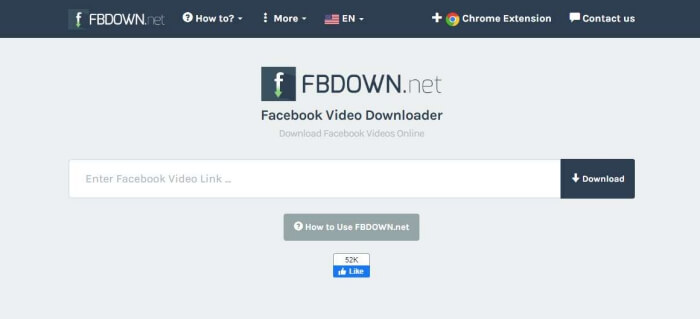
結論
不知道選哪個影片下載工具?以下僅供您參考:
EaseUS Video Downloader是一款綜合性影片下載軟體。除了Facebook,它還支持從YouTube、Vimeo、Metacafe等其他網站下載影片。此外,除了影片下載功能外,它還適用於下載音樂、文件和將影片轉檔MP3格式。
Getfvid是一個在線影片下載工具。有了它,您可以從Facebook下載影片到電腦,而無需安裝任何應用程式。但是,您只能使用它從Facebook下載影片。這意味著如果您想下載其他網站的影片,您可能要找其他工具代替。
與Getfvid類似,瀏覽器擴充僅與Facebook兼容。如果您嘗試從其他站點下載影片,則需要切換其他工具。
考慮到這些因素,相信您已經有想法要使用哪一款影片下載軟體。趕緊開始將您喜歡的影片從Facebook下載到電腦或手機吧!